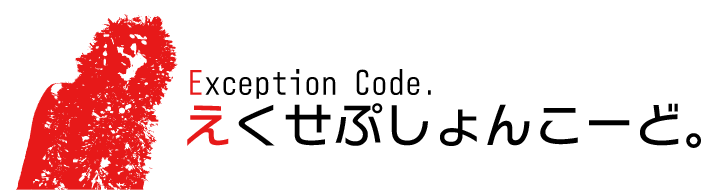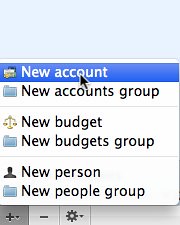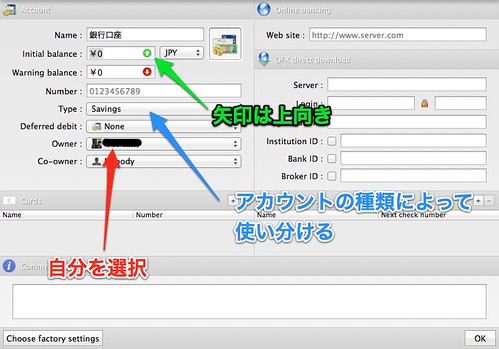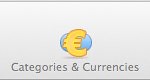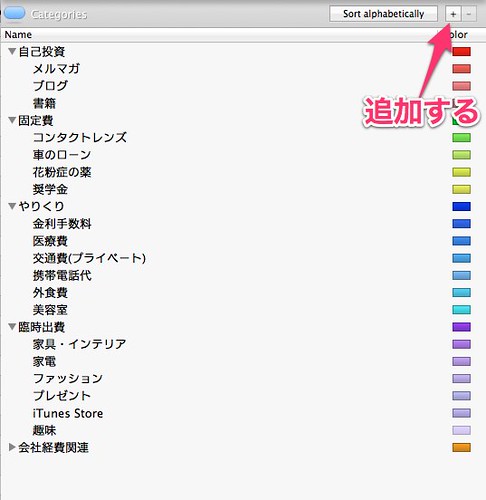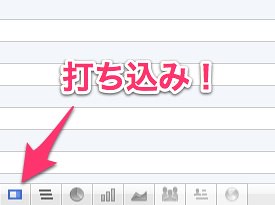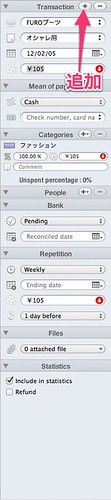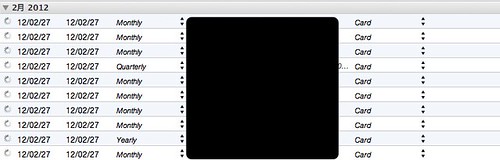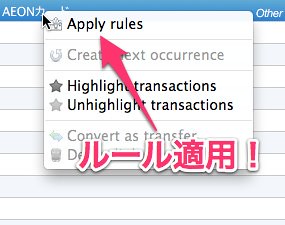英語とかかんけーネェ!iComptaで支出管理をスタートするまでの4ステップ
2012/03/06
ハァ〜雪ふるネェ!さんむいネェ!それでも脱ぐのをあきらめネェ!
どうも、ちょいぽちゃ体育会系ブログ主催の@hawk_aです。
以前記事にしてたiComptaの設定が先日終わりました!今回はその設定に必要なコトと、つまづいた点の解決策を書いていきます。
これからiComptaで支出管理を始める方の参考になれば…と心の底から願っているのでチヤホヤしてください。
 iCompta 4.0.11(¥1,650)
iCompta 4.0.11(¥1,650)
カテゴリ: ファイナンス, ビジネス
販売元: LyricApps – LyricApps(サイズ: 9.6 MB)
全てのバージョンの評価: (14件の評価)
 iCompta 2 Personal Finance 2.2.10(¥250)
iCompta 2 Personal Finance 2.2.10(¥250)
カテゴリ: ファイナンス
販売元: LyricApps – LyricApps(サイズ: 5.3 MB)
全てのバージョンの評価: (63件の評価)
 iPhone/iPadの両方に対応
iPhone/iPadの両方に対応
1.アカウントを作成しまくる
まず、アカウントの作成です。コレがなくては始まらない、冬。
アカウントとは、簡単にいえば銀行口座とか、使ってるクレジットカードのことです。
まずはiComptaを開いて、下の方にある+をクリックして、「New account 」を選択します。
アカウント作成の画面が出てくるので、入力します。
Nameに銀行口座の名前(銀行の名前とか)、Initial balanceに今その口座にいくら入っているか、Type、Ownerを選択します。
Typeは、アカウントによって使い分けます。だいたい使うのは下の3つ。
銀行口座=Savings
現金(財布とか)=Cash
クレジットカード=Card
Initial balanceの矢印は基本上にしておきましょう。下だとマイナスの金額になっちゃいます。
OwnerはiComptaを起動したときからMacの管理者が登録されてるので、それを選択。
ちなみに、NameとInitial balanceの右にある画像んとこにネットとか自分の持ってる画像をドラッグすると、好きな画像に変えられるので、銀行のロゴとかにしとくとわかりやすくていいです。
これでアカウントが作成されました(・∀・)
財布、銀行口座、クレジットカードの他にも、EdyとかiTunes Storeのカードとかの残高を入れとくと、さらにカッチョいい管理ができますので自称イケメンは是非。
2.カテゴリを作る
何にお金を使ったのかを記録しとくとちょーべんり。ということでカテゴリづくりです。
これをクリックしまして、
追加します。
グループ分けしといたほうがあとで楽かもしれません。
ばばばーっと作っときます。これは大まかでもいいかもしれませんが、支出を打ち込むときに細かく書くよりは、こっちで細かく分けといたほうが、入力するときに楽だと思ってやっときました。飽きっぽいから…冬。
ちょっと時間かかりますけど、おすすめ。
色分けは一応してますけどこんだけカテゴリーあったら色では覚え切れないww
3.クレジットカードの引き落とし予定を入力しとく
多分これを使い始めた瞬間は、カードの引き落し予定とかを入力しとく以外に、入力しとくものってないでしょう。多分。
と、いうことで、カードの引き落し予定を入力します。
下にある一番左のやつをクリックすると、打ち込む画面が出てきます。
クレジットカードのアカウントを選択して「+」をクリックして打ち込みます。
Transaction: 上から、名前(商品名とか)、コメント、いつのものか、金額。
Mean of payment : 現金(Cash)とかクレジットカード(Card)とか。
Categories : 何のカテゴリーか
Bank : 今の状態。もう完結した項目ならReconciled、まだならPending。クレジットカードは、まだ支払われてないと思うので、Pending一択!Reconciled Dateは、口座から引き落とされる日付にしておきましょう。
Repetition : リピートの設定。毎月支払われるものなら設定しとくとめっちゃ楽。上からリピートの頻度、支払いが完全に終わるのはいつか、リピートされるときの金額、どれくらい前にリピートされたものを表示させるか。
これを設定しとけば、めちゃくちゃ楽にリピートされます。
こんな感じ。
※リピートの設定は、TransactionのDateを対象にした日付でリピートします。
カードを使った日付を入力してしまうと、リピートされる日付がワケわかんなくなるので注意してください!
4.超便利なルールを作っとく
で、日付がくると、クレジットカードに入力した金額が確定されます。ただ、それだけではいけないんです。
そう、クレジットカードで支払った金額を口座から引き落としてやる必要があります。
iComptaにはそれを一瞬で叶えてくれる便利機能、「ルール」があります。
↓これです!
これでこんな感じのルールを作ります。
上の画像の場合だと、
名前が「AEONカード」でアカウントが「北陸銀行」の場合、AEONに送金する
という感じです。
実際に、北陸銀行のアカウントでAEONカードという名前のTransactionを上の手順のように作ります。
このとき、金額はカードの引き落し金額と同じにしておいて下さい。
そんで、右クリックをすると、「Apply rules」というのがあるので、それをクリックします。
すると、ルールが適用されてちゃんと口座からお金が引き落とされて、カードのマイナスが消えている!イッツァマジック!
ルールについては、もちっと調べてみようと思います。
これでっ!
これで基本的な使い方はおっけーです!だよね?
あとはお買い物とかするたびにiPhoneから打ち込んだりすればいいわけです。
この記事のカテゴリーとルール作りは、下の記事にかなりお世話になりました。ありがとうございます(*^^*)
他の便利なルールも解説してるので是非!見てみてください。
iPhone/Macで同期可能な資産管理ツール「iCompta」の設定メモ | macj’s Log
体重管理もしなきゃな…@hawk_aでした(*´ω`*)
関連記事
-

-
Apple、Mountain Lion発表!早速Messagesのベータ版をインストールしてみたぞ!
もう1本行こうか!! どうも、AppleのHP見てびっくりしちゃった@hawk_ …
-

-
僕がiComptaでお金の使い道を記録しようと思った3つの理由
どうも、@hawk_aです。 今日は意外と把握できていない、お金の使い道について …
-

-
flickrの仕様変更!?MarsEditから写真がうまく貼り付けられない件
Trouble Around The Bend / Ian Sane どうも、@ …
-
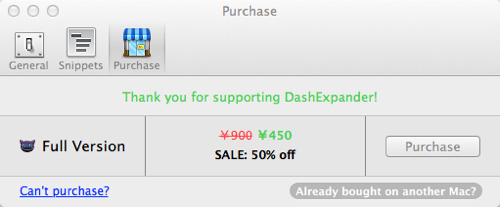
-
[Mac]超便利な入力支援アプリ「DashExpander」のアドオンが50%オフセールやってます
一度使ったらこれなしじゃいられないスニペットアプリの申し子「DashExpand …
-

-
軽い!薄い!安い!の3つが揃った下敷きにもなるMacBook Air専用ケースがやっぱりすげーし!
一切持ち運びが苦にならない超軽量、極薄ノートパソコン、MacBook Air。 …
-
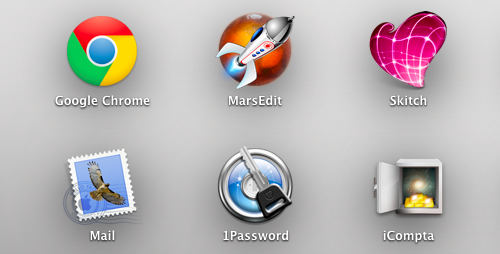
-
Macの起動時に自動的に起動するアプリケーションを登録・削除する方法
起動した時に、よく使うアプリが立ち上がってくれたら嬉しい! けど、Lionのウイ …
-
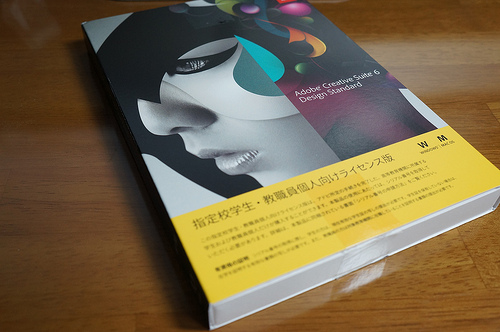
-
CCじゃなくCS6だけどPhotoshopとIllustratorが10万円も安く買えました
やっぱり今の世の中デザインでしょ!ということで購入しましたAdobe製品。Pho …
-
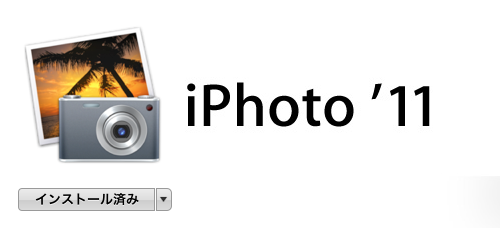
-
iPhoneをMacに接続したときにiPhotoを起動させないようにする方法
iPhoneアプリの開発をするようになってから、実機で動かすためにMacにiPh …
-
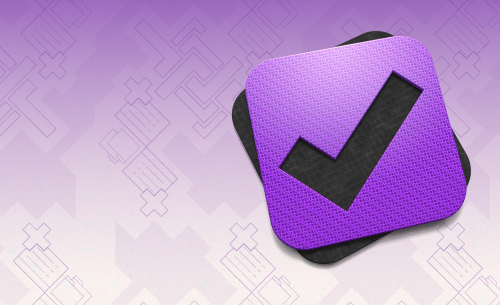
-
タスク管理アプリ「OmniFocus」を使おう!〜同期編〜 Box.comのWebDAVを使って複数のデバイス間でらくらくデータ共有!
超高性能タスク管理アプリのOmniFocusですが、高性能であるがゆえ、結構使い …
-

-
[Mac OSX Lion]Evernoteが落ちて起動しないときの対処方法
Evernote、めっちゃ使います。@hawk_aです。 いつものようにAppS …